2023年2月14日 2023.10.19
無料のデザインツールを使いたい
CanvaとデザインACの違いを知りたい
無料でどこまでデザインできるか知りたい
デザイン知識のないノンデザイナーや、簡単なデザインを短時間で仕上げたい人は、「Adobe Illustrator(有料ツール)」よりも、「Canva」や「デザインAC」といったテンプレートが豊富な無料のデザインツールを利用した方が便利です。
ただ、無料デザインツールの中にも有料プランでしか使えない一部の機能もあります。
そこで、無料ツールで制限されている有料機能にはどんなものがあるのか、海外発の「Canva」と日本国内発の「デザインAC」を比較してみましょう。
「Canva」と「デザインAC」の主な3つの違い

「Canva」はオーストラリア発、「デザインAC」は日本発のデザインツールになります。
どちらもブラウザ上で簡単にデザインできる無料のデザインツールで、デザインの知識があまりない人や苦手な人におすすめのツールですが、大きく異なる特徴が3つあります。
有料プランもある「Canva」と完全無料の「デザインAC」
海外発と国内発による「使えるテンプレートや画像」の傾向
Canva は「動画」も作成可能
特徴①:有料プランもある「Canva」と全ての機能が完全無料の「デザインAC」
Canvaは無料でも使えるデザインツールですが、一部の機能は制限されており、有料のプランも用意されています。
Canvaの料金プランは以下の通りです。
| Canva Free | Canva Pro | Canva for Teams | |
|---|---|---|---|
| 年間料金 | 無料 | 12,000円 | 18,000円 |
(※ 2023年2月時点でのプラン・料金となります。最新の情報は、公式サイトでご確認ください。)
個人で有料プランを利用する場合は「Canva Pro」を利用し、複数のメンバーで利用する場合には「Canva for Teams」の方がお得に利用できます。
有料プランはどちらも全ての機能を使えるようになりますが、無料では一部の機能が制限されています。
それに対し、「デザインAC」は全ての機能が完全無料となっています。
| デザインAC | |
|---|---|
| 年間料金 | 無料 |
そのため、無料のアカウント登録をするだけで全ての機能が使えます。
では、どんな機能が「Canva」では制限され、「デザインAC」では制限なく使えるのか比較してみましょう。
「Canva」の無料プランで制限されている主な機能は、
・PNG画像を透過する
・作成した画像のサイズ変更
・作成した画像を圧縮する
・全ての画像が好きに使える
の4つになります。
1:PNG画像の透過
デザインの中で背景とパーツを組み合わせるために、画像の一部を透過させたPNG画像で重ねる必要がある時があります。
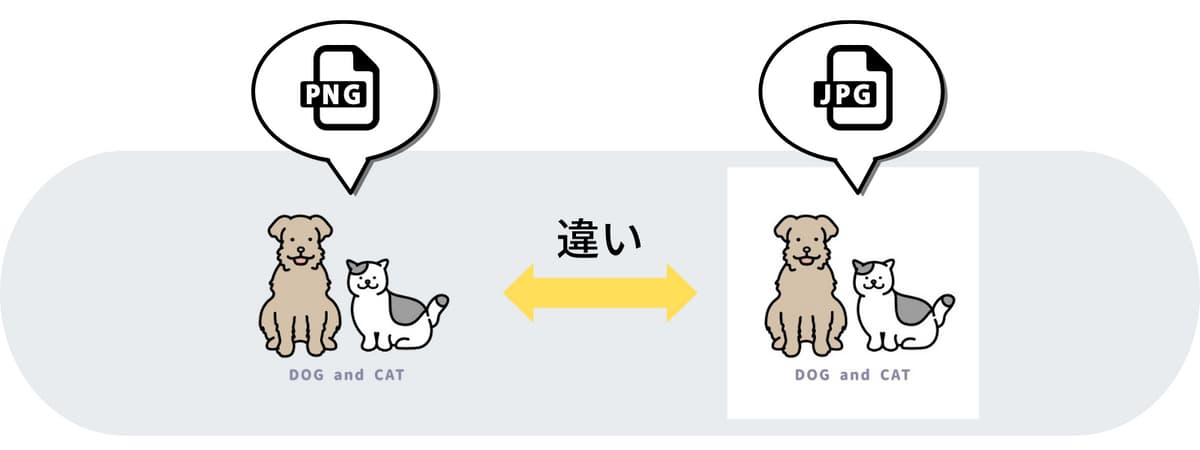
よくある例としては、人の背景だけをくり抜いて透過画像にし、それを別の画像に合わせるというもの。
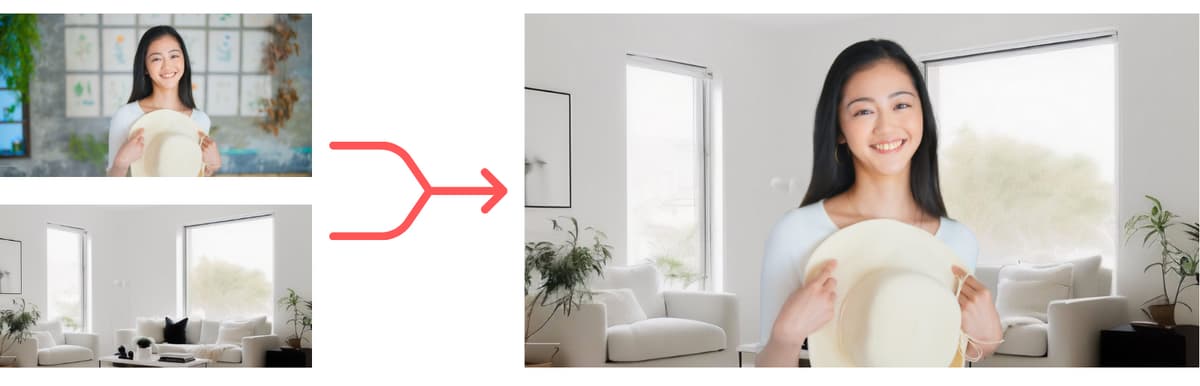
「デザインAC」では背景だけを自動でAIがくり抜く機能もあるので、ひとまず使いたい画像の背景を削除してから、数枚の画像を合わせてデザインを完成させていくことも可能です。
2:作成した画像のサイズ変更
ダウンロードした画像を引き伸ばしたりできるツールやソフトも存在しますが、無理に引き伸ばすと荒さが目立つ可能性があります。

そのため、デザインしている段階からサイズ変更できれば、どんな大きさに変えても綺麗なままの画像を作成できます。
あまり使う頻度は多くないように思うかもしれませんが、ポスターなどの紙媒体であると予定より大きな紙を使うことになったり、大きさの違うポスターを急遽作ることになることもあります。
そんなときは瞬時にサイズ変更できた方が綺麗に仕上げられるので、サイズ変更がいつでもできると思えると安心です。いざという時に助かる機能ですね。
デザインACではサイズ変更も無料で可能です。
3:作成した画像を圧縮する
画像を「圧縮(画像データを少なくする)」したい場合は、圧縮ツールを使って変換することが一般的です。
圧縮するメリットとしては、写真のような容量の大きい画像データを軽くできるので、WEBに表示させてもサクサク表示できるようになります。
ただし、ポスターなどの大きな紙に印刷をする場合には圧縮してしまうと画像が荒くなるので、基本的には圧縮機能はWEB媒体向けに使われることが多いです。
そのため、ブログのアイキャッチ画像やSNS画像、WEB広告を作成するような人には、Canvaの有料機能を使って1つのツール内で圧縮作業も行えると便利です。
デザインAC内にはまだ画像の圧縮機能はありませんが、姉妹サイトの「画像圧縮AC」ではAIが無料で画像を圧縮してくれます。
デザインACと同じアカウント情報で利用できるのでとても便利です。
4:全ての画像が好きに使える
無料でCanvaを使うと、画像素材を探すときに「無料素材」と「有料素材」が混在する形になります。
そのため、画像選びのときは「無料素材」だけを選び出す作業が必要となります。
それに対し、デザインACは全てが無料で使える画像素材なため、「無料素材」だけを探す作業は必要はありません。
検索して表示された画像を好きに使えるので、ストレスなくデザインに集中できます。
特徴②:海外発と国内発による「使える画像」の傾向
どちらのツールも編集画面内で簡単にテンプレートや画像を検索してデザインに使用できますが、海外発サイトと国内発サイトによる「使える画像」の傾向に違いがあります。
「Canva」では主に海外サイトからのデータを連携しているため、海外向けの素材が大半を占めています。
そのため、テンプレートも日本語ではなく英語が使われているものが多いです。
それに対し「デザインAC」は、画像素材サイト「イラストAC」「写真AC」「シルエットAC」のデータと連携しているため、日本人向けの素材をそのまま利用できます。
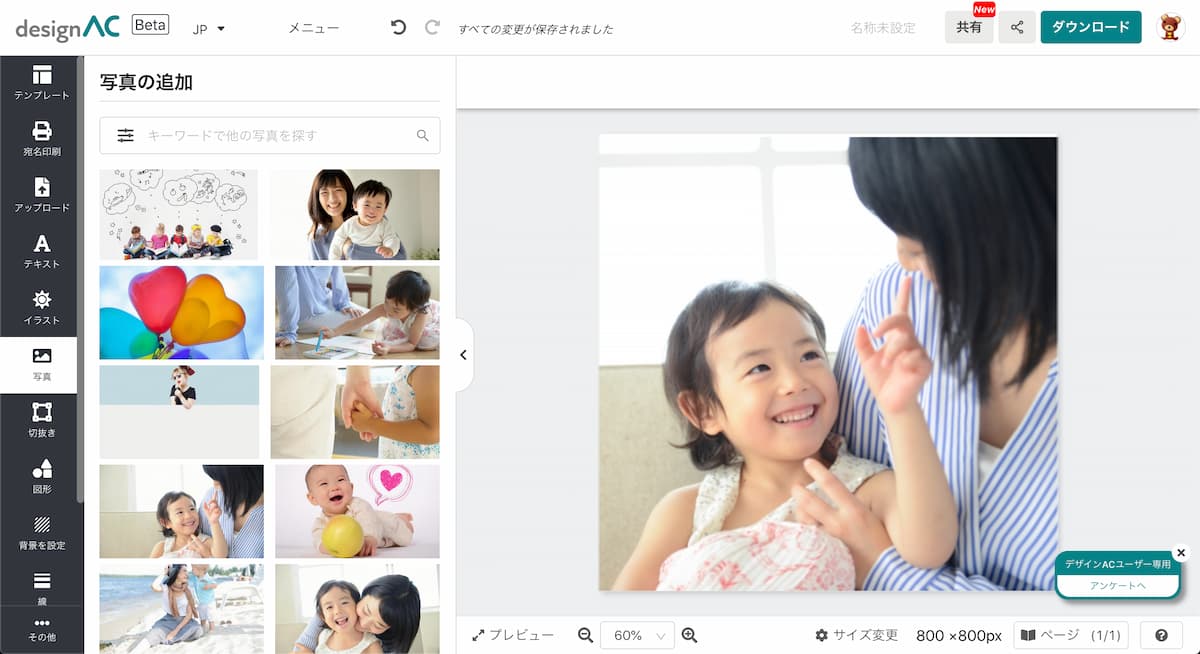
また無料プランの機能制限の項でも書いた通り、Canvaでは有料コンテンツも多く、有料会員ではないと使えない画像素材も存在します。
その点「デザインAC」は完全に無料のツールなので、編集画面内にある画像素材は制限なくお使いいただけます。
特徴③:Canva は「動画」も作成できるツール
画像を切り取ったり文字を入れたり、どちらのツールでも直感的にデザインできますが、デザインACは「動画」の作成はできません。
それに対し、Canvaでは動きのあるGIF画像や動画の作成も可能となっています。
ただし、編集画面から選べる動画素材も有料コンテンツであることが多いので、利用するときには無料素材であるかを必ずチェックしてから利用しましょう。
CanvaとデザインACの使える機能の違いまとめ

当記事の前半で紹介した「CanvaとデザインACの主な3つの違い」ですが、ここで「表」にしてもう少し分かりやすくしておきましょう。
| デザインAC | Canva | |
|---|---|---|
| プラン | 完全無料 | 無料と有料 |
| データ容量(無料プラン) | 10 GB | 5 GB |
| 透過(透明)機能 | 無料利用可 | 有料プランのみ |
| サイズ変更 | 無料利用可 | 有料プランのみ |
| 画像圧縮 | 無料利用可 | 有料プランのみ |
| 日本向け素材 | 多い | 少ない |
| 画像素材 | 全て無料 | 一部有料 |
| 動画作成 | 不可 | 可能 |
当記事の前半では紹介しませんでしたが、Canvaの無料プランでは5GB(有料プランの場合は1TB)まで保存できます。
それに対し、デザインACの無料プランでは10GBまで保存できます。
無料ツールでたくさんデザインする場合は、より多くのデータを保存できる方が安心ですね!
無料機能を便利に使ってデザインしよう!
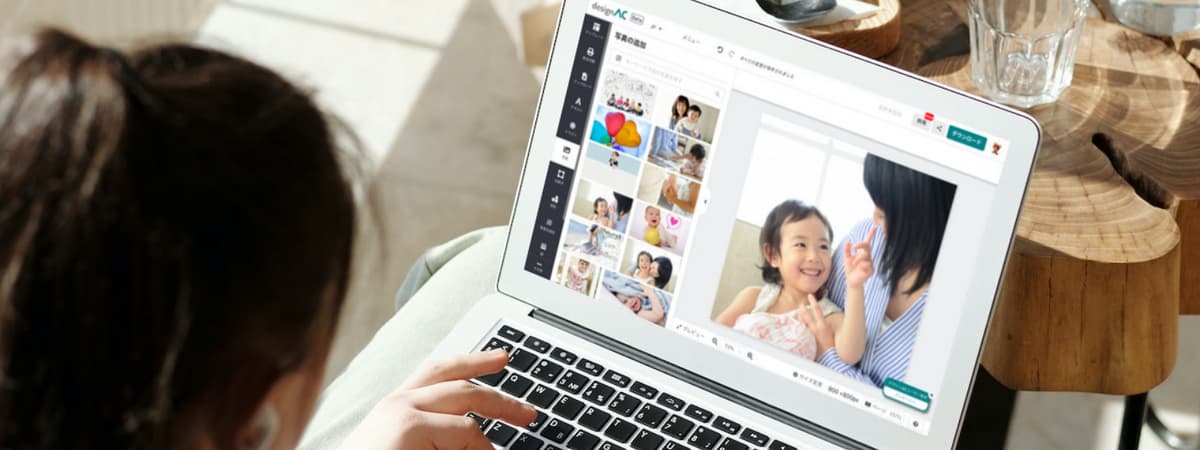
「デザインAC」には当記事で紹介した無料機能以外にも様々な便利な機能があり、プロのデザイナーがデザインしたテンプレートから選んで簡単にデザインが作成可能です。
もちろん、全ての機能が完全無料で利用可能です。
「デザインAC」を初めて利用する場合は、まず無料のアカウント登録から始めてくださいね。
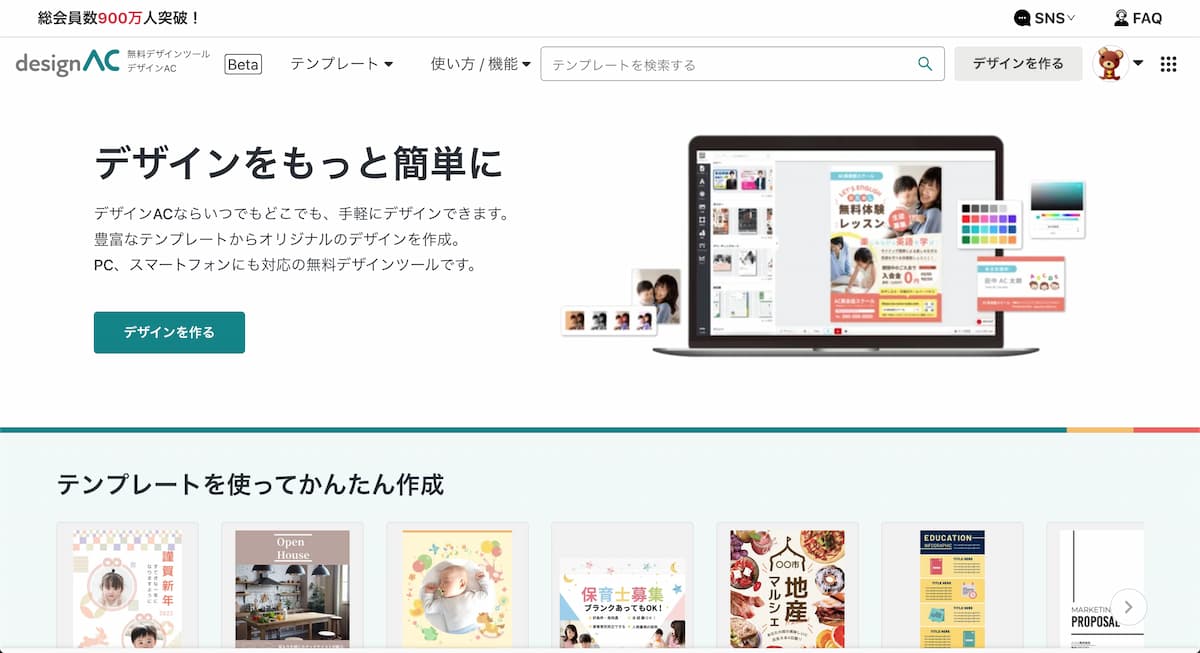
\ 無料登録はこちら /
デザインACで画像編集する



























